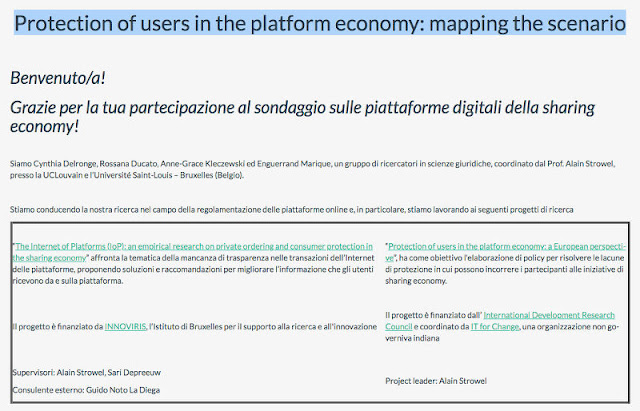Come eliminare account Google
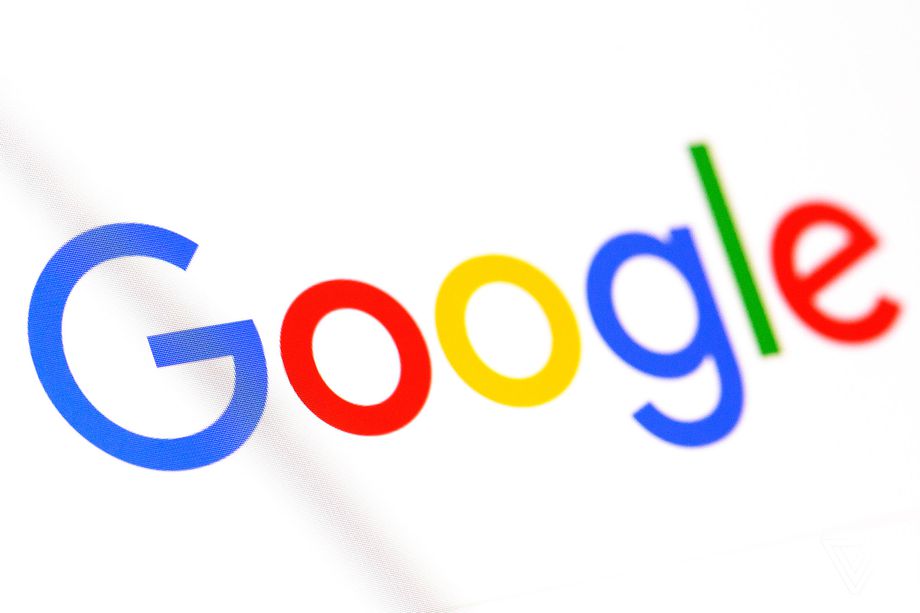
La nostra nuova guida odierna interesserà tutte quelle persone che vogliono sapere come eliminare account Google. Nelle prossime righe, infatti, vi spiegheremo tutte le soluzioni disponibili per rimuovere l’account personale di Big G dai dispositivi personali, magari per effettuare il login a uno nuovo.
Indice dei contenuti
- Come fare il backup dei dati
- Come eliminare l’account Google su Android
- Come eliminare l’account Google su iPhone e iPad
- Come eliminare l’account Google su Chrome
- Come eliminare l’account Google su Gmail
- Come eliminare l’account Google per sempre
Come fare il backup dei dati
Prima di entrare nel vivo del tutorial, potreste trovare utile sapere come effettuare un salvataggio completo dei dati del vostro account Google. Tale operazione può essere fatta da PC, smartphone e tablet (sia Android che iOS).
Backup dati da computer
- Aprite il browser predefinito (es. Chrome, Firefox, Safari o Edge) e collegatevi all’apposita pagina per effettuare il login all’account Google personale. Vi basterà inserire le giuste credenziali e seguire la procedura guidata per procedere con l’accesso.
- Fatta questa operazione, pigiate sulla foto profilo presente in alto a destra dalla pagina principale e cliccate su Account Google.
- Nel passaggio successivo premete su Elimina il tuo account o i tuoi servizi che trovate nel box Preferenze account e successivamente selezionate Elimina account Google e dati.
- A questo punto, confermate la vostra identità inserendo nuovamente la password nel campo Inserisci la password e pigiate su Avanti per proseguire.
- Adesso, cliccate su scaricare i tuoi dati e scegliete quali dati includere nel backup agendo tramite i cursori che trovate nella sezione Seleziona i dati da includere.
- Premete sul pulsante Avanti, scegliete il tipo di archivio da creare selezionando fra zip o tgz, indicate le dimensioni massime dell’archivio attraverso il menu a tendina posto sotto a Dimensione archivio e scegliete una delle opzioni sotto a Metodo di recapito (es. Aggiungi a Drive).
- In conclusione, cliccate sul pulsante Crea archivio e successivamente pigiate su Download per scaricare il file una volta completata l’elaborazione.
Backup dati da Android
- Accedete alle Impostazioni pigiando sull’icona ingranaggio che trovate nel drawer, nella home screen oppure tirando giù la tendina delle notifiche e individuate la voce Google.
- Nella finestra che compare, premete su Account Google e accertatevi che sia presente l’account del quale volete effettuare il backup. In caso contrario, tappate sulla freccia rivolta verso il basso, scegliete Utilizza un altro account e inserite le credenziali di accesso.
- Adesso, tappate su Dati e personalizzazione, individuate la sezione Scarica o elimina i tuoi dati e scegliete Scarica i tuoi dati.
- Completate la procedura di backup selezionando i dati che volete salvare e indicando il formato del file, la dimensione e il metodo di recapito. Pigiate sul pulsante Crea archivio per avviare la fase di backup.
Backup dati da iOS
- Avviate l’app Google, pigiate sull’omino presente in alto a destra e scegliete l’account di cui volete procedere con il backup.
- Una volta inserita la password, accedete alle Impostazioni tappando sull’icona ingranaggio collocata in alto a sinistra e scegliete Gestisci l’account Google.
- Dopodiché, tappate su Preferenze account e successivamente su Eliminazione dell’account Google.
- Inserite nuovamente la password nell’apposito campo, pigiate su Avanti e seguite le indicazioni riportate sullo schermo per confermare la vostra identità.
- Per procedere con il download del backup dei dati, tappate su Scarica i tuoi dati, scegliete cosa salvare e premete su Avanti.
- Concludete l’operazione scegliendo il formato preferito fra zip e tgz, specificate le dimensioni e il metodo di recapito e premete su Crea archivio.
Come eliminare l’account Google su Android
Se tra le mani avete uno smartphone o un tablet con il sistema operativo mobile del colosso di Mountain View, allora potete cancellare l’account Google in pochi e semplici passaggi.
Scopriamo insieme quali sono:
- Aprite le Impostazioni dal dispositivo Android pigiando sull’icona ingranaggio e individuate la voce Account.
- Adesso premete su Google e selezionate il profilo che desiderate rimuovere.
- Nella nuova schermata che compare, individuate l’opzione Rimuovi che solitamente si trova in basso, in alto a destra oppure nel menu che compare dopo aver pigiato sui 3 puntini posti in alto a destra.
- Confermate la vostra volontà pigiando su Rimuovi account.
Come eliminare l’account Google su iPhone e iPad
Nel caso in cui foste in possesso di un iDevice, allora è necessario seguire gli step elencati qui sotto:
- Aprite le Impostazioni di iOS pigiando sull’icona ingranaggio e scegliete Password e account.
- A questo punto, pigiate su Gmail che trovate nella sezione Account e premete su Elimina account.
- Per confermare l’operazione, tappate su Elimina e il gioco è fatto.
Come eliminare l’account Google su Chrome
Se disponete di un computer condiviso con altre persone e volete rimuovere il vostro account Google da Chrome, allora potete farlo in maniera semplice e veloce.
PC
- Aprite Google Chrome e cliccate sull’icona profilo collocata in alto a destra.
- A questo punto, dal menu contestuale che compare, scegliete Gestisci utenti.
- Nel passaggio successivo, individuate l’account Google che desiderate rimuovere da Chrome e cliccate sui 3 puntini presenti in alto a destra di ogni box profilo.
- Da qui, scegliete Rimuovi questa persona e ancora una volta su Rimuovi questa persona per eliminare l’account e tutti i dati ad esso associati.
Android
- Aprite il browser Chrome e tappate sui 3 puntini presenti in alto a destra.
- Scegliete Impostazioni e successivamente pigiate sul nome del vostro account Google.
- Dalla finestra che compare, basta premere su Esci da Chrome e il gioco è fatto.
iPhone e iPad
- Avviate Chrome sul vostro iDevice e premete sui 3 puntini posti in alto a destra.
- Dopo aver scelto Impostazioni, tappate sul nome del vostro profilo e scegliete Esci da Chrome che trovate in basso per effettuare la disconnessione dell’account.
Come eliminare l’account Google su Gmail
Se il vostro intento è quello di cancellare l’account Google da Gmail, il noto client di posta elettronica di Big G, allora è possibile fare questa operazione sia da computer (PC Windows e Mac) che da smartphone e tablet (Android e iOS) utilizzando l’app ufficiale.
PC
- Aprite il browser predefinito e collegatevi alla home page di Google.
- Fatto ciò, premete sulla foto profilo presente in alto a destra oppure sull’iniziale del vostro nome e scegliete Rimuovi se siete disconnessi oppure su Esci e poi su Accedi > Rimuovi un account e cliccate sulla X presente in corrispondenza del profilo che volete cancellare.
Android e iOS
- Aprite l’applicazione di Gmail sul vostro dispositivo mobile ed effettuate uno swipe da sinistra verso destra per accedere al menu laterale. In alternativa, premete sui 3 trattini presenti in alto a sinistra.
- A questo punto, pigiate sulla freccetta rivolta verso il basso (che trovate in corrispondenza del vostro nome) e scegliete Gestisci account.
- Su Android, premete sull’account Google e successivamente tappate su Rimuovi (o Rimuovi account) mentre su iOS pigiate su Modifica in alto a destra e poi sul pulsante Rimuovi che compare in corrispondenza del vostro nome.
Come eliminare l’account Google per sempre
Se cercate una soluzione per cancellare in maniera definitiva il vostro account Google, allora questo capitolo farà al caso vostro. Nelle prossime righe, infatti, vi spiegheremo come fare da PC, smartphone e tablet.
PC
- Aprite il browser predefinito e collegatevi alla pagina principale di Google dal link riportato poco fa. Se non avete effettuato l’accesso all’account che desiderate eliminare definitivamente, procedete inserendo le giuste credenziali.
- Nel passaggio successivo, cliccate sulla foto profilo presente in alto a destra e scegliete Account Google.
- Nella nuova schermata che si apre, individuate l’opzione Elimina il tuo account o i tuoi servizi, che trovate in Preferenze account, e successivamente premete su Elimina account Google e dati.
- Dopo aver inserito nuovamente la password dell’account Google e aver pigiato su Avanti, leggete attentamente ciò che riportato e apponete una spunta a Sì, riconosco di essere ancora responsabile di tutti gli addebiti derivanti da eventuali transazioni finanziarie in attesa e comprendo che in determinate circostanze le mie entrate non verranno pagate e Sì, desidero eliminare definitivamente questo Account Google e tutti i relativi dati.
- Completate l’operazione cliccando sul pulsante Elimina account. Comparirà il messaggio L’Account Google e tutti i relativi dati sono stati eliminati.
Android
- Aprite le Impostazioni pigiando sull’icona ingranaggio, scegliete Google e successivamente Account Google.
- Dopo avervi assicurato che il login è stato effettuato con l’account che desiderate eliminare, premete sulla scheda Dati e personalizzazione e dopodiché tappate prima su Elimina un servizio o il tuo account e poi su Elimina il tuo account Google.
- Dopo aver digitato la password nell’apposito campo e aver premuto sul pulsante Avanti, seguite le indicazioni riportate sullo schermo.
- Adesso, apponete una spunta alle voci indicate poco fa e scegliete Elimina account per cancellare definitivamente il profilo.
Nel caso in cui non aveste effettuato il login con l’account desiderato, cliccate sulla freccetta presente in corrispondenza del vostro nome, scegliete Utilizza un altro account dalla schermata che compare e seguite le indicazioni per effettuare l’accesso.
iPhone e iPad
- Aprite l’app di Google che trovate nella home screen di iOS e premete sull’icona profilo presente in alto a destra.
- Dalla schermata che si apre, scegliete l’account Google che volete rimuovere per effettuare automaticamente l’accesso. In caso contrario, tappate su Utilizza un altro account ed effettuate l’accesso inserendo i dati.
- A questo punto, pigiate sull’icona ingranaggio collocata in alto a sinistra per entrare nelle Impostazioni.
- Dopodiché, scegliete Gestisci account Google e premete su Preferenze account.
- Adesso, tappate su Eliminazione dell’account Google e digitate la password di riferimento.
- Dopo aver pigiato su Avanti, confermate eventualmente l’identità seguendo i passaggi e apponete una spunta alle voci che compaiono.
- Completate l’operazione premendo sul pulsante Elimina account che trovate nella schermata Eliminazione dell’account Google.
Source: https://www.chimerarevo.com/guide/eliminare-account-google-2-320922/
Se vuoi sostenerci, puoi farlo acquistando qualsiasi cosa dai diversi link di affiliazione che abbiamo nel nostro sito o partendo da qui oppure alcune di queste distribuzioni GNU/Linux che sono disponibili sul nostro negozio online, quelle mancanti possono essere comunque richieste, e su cui trovi anche PC, NAS e il ns ServerOne. Se ti senti generoso, puoi anche donarmi solo 1€ o più se vuoi con PayPal e aiutarmi a continuare a pubblicare più contenuti come questo. Grazie!
Hai dubbi o problemi? Ti aiutiamo noi!
Se vuoi rimanere sempre aggiornato, iscriviti al nostro canale Telegram.Se vuoi ricevere supporto per qualsiasi dubbio o problema, iscriviti alla nostra community Facebook o gruppo Telegram.
Cosa ne pensi? Fateci sapere i vostri pensieri nei commenti qui sotto.
Ti piace quello che leggi? Per favore condividilo con gli altri.






![[Guida] Script Bash per verificare i processi ad elevato consumo su Linux 2 [Guida] Script Bash per verificare i processi ad elevato consumo su Linux](https://www.lffl.org/wp-content/uploads/2020/03/Linux.jpg)